小白一键重装系统失败怎么办
- 分类:教程 回答于: 2022年08月13日 10:08:00
工具/原料:
系统版本:Windows XP
品牌型号:惠普光影精灵8Victus软件版本:小白一键重装系统12.6.49.2290
方法/步骤:
借助小白装机工具制作u盘重装系统修复:
1、首先在可用的电脑下载安装并打开小白一键重装系统,然后在电脑usb接口中插入U盘,选择制作系统页面,点击开始制作。

3、接着选择需要重装系统, 点击开始制作。
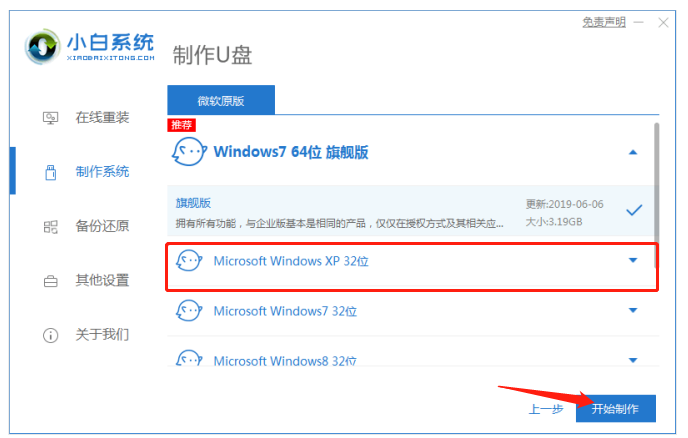
4、接下来只需要等待软件下载系统镜像等文件即可。
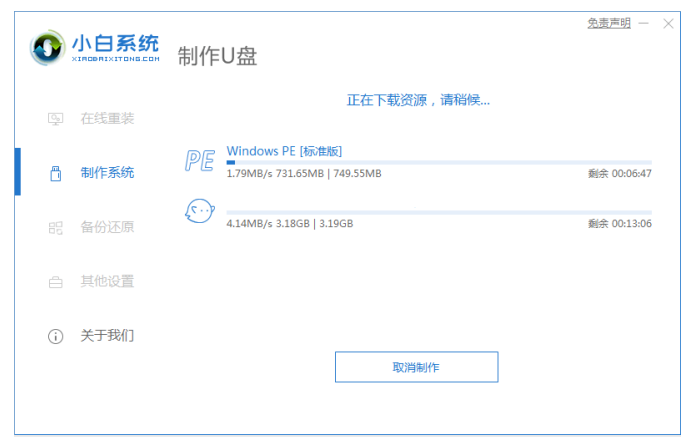
5、接着弹出启动U盘制作完成的提示后,重启电脑。
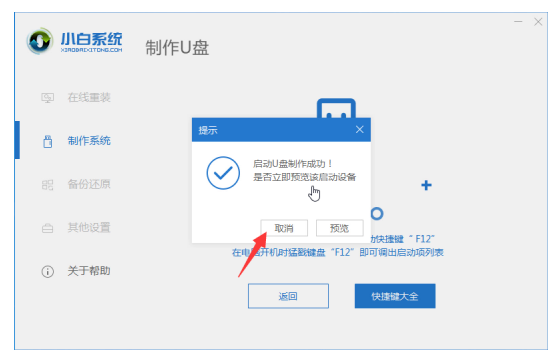
6、重启时按启动快捷键键进入启动界面,接着选择U盘进入。

7、接着在小白菜单界面中,选择第二项,回车确定。

8、进入pe系统之后,会弹出小白装机工具,接着选择xp系统进行安装。

10、系统安装完成后拔掉U盘并重启电脑。

12、重启电脑后成功进入系统桌面则说明此次系统重装完成。

总结:
以上就是小白一键重装系统失败怎么办的解决方法,只需要借助到小白一键重装系统软件制作u盘重装新系统即可,希望能帮到大家。
 有用
26
有用
26


 小白系统
小白系统


 1000
1000 1000
1000 1000
1000 1000
1000 1000
1000 1000
1000 1000
1000 1000
1000 1000
1000 1000
1000猜您喜欢
- 小白系统重装的步骤教程2021/08/30
- 电脑版淘宝下载方法2024/10/18
- xp系统安装版下载如何安装2021/01/19
- 系统重装软件有哪些免费的推荐..2023/05/02
- 邮箱怎么注册:详细步骤与注意事项解析..2024/08/26
- 黑苹果安装教程的详细介绍..2022/04/18
相关推荐
- 快递单打印机使用指南:高效打印与常见..2024/09/07
- win732 64位系统区别2016/12/27
- 教大家word页码全是1怎么改2021/10/17
- u盘装win7 64位安装版系统2016/12/26
- 360数据恢复大师免费使用教程..2023/04/13
- 口袋装机系统重装大师装机教程..2021/07/07














 关注微信公众号
关注微信公众号



